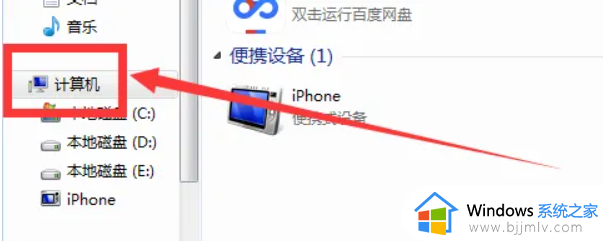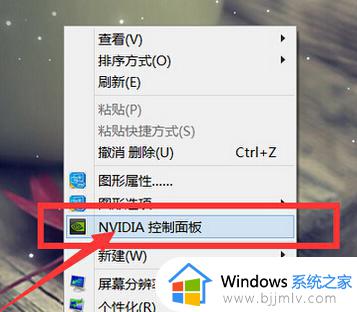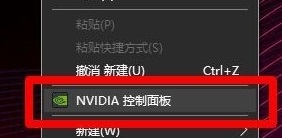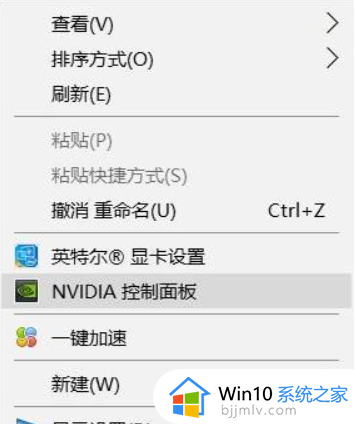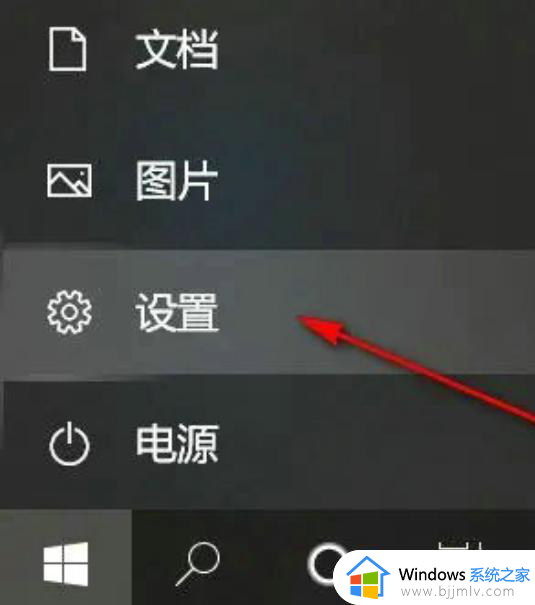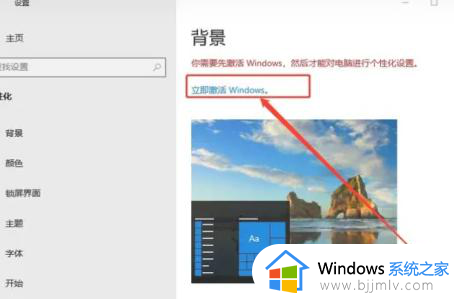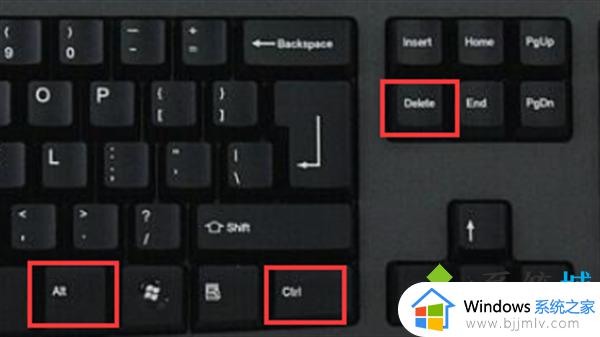联想笔记本电脑双显卡切换方法 联想笔记本电脑怎样切换独立显卡
更新时间:2024-06-03 15:12:10作者:run
在联想笔记本电脑新版AMD显卡驱动的发布,为用户带来了更强大的图形性能和更流畅的使用体验,而且设置双显卡可以让用户根据需要来切换不同的显卡,以满足不同的应用需求。那么联想笔记本电脑怎样切换独立显卡呢?接下来我们就来介绍联想笔记本电脑双显卡切换方法。
解决方法:
1、桌面空白处点击鼠标右键,选择下图中的选项,打开AMD显卡控制台。
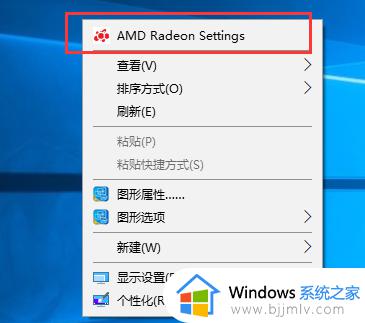
2、打开系统选项。
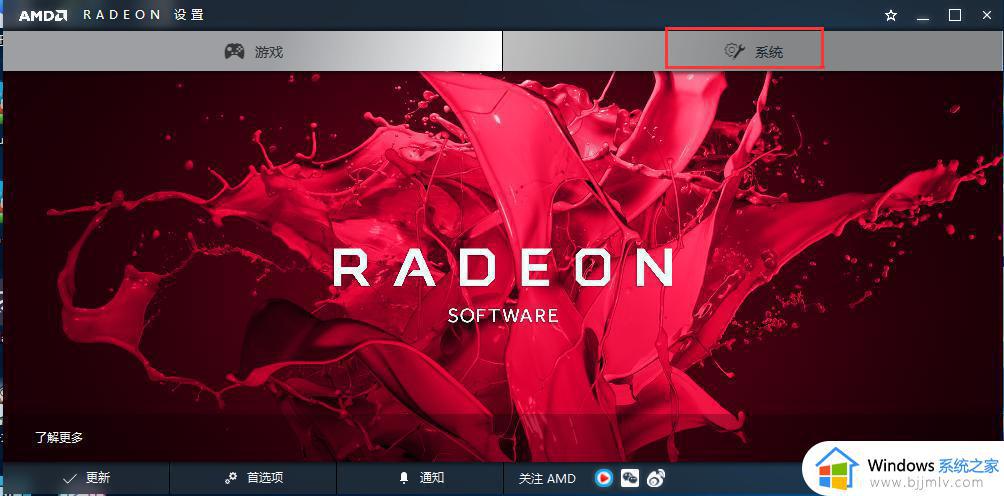
3、打开可切换显卡选项。
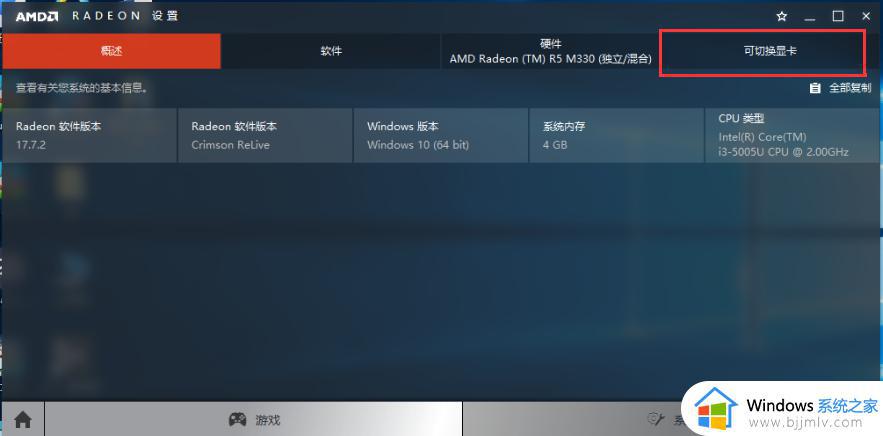
4、选择已安装的配置好的应用程序。
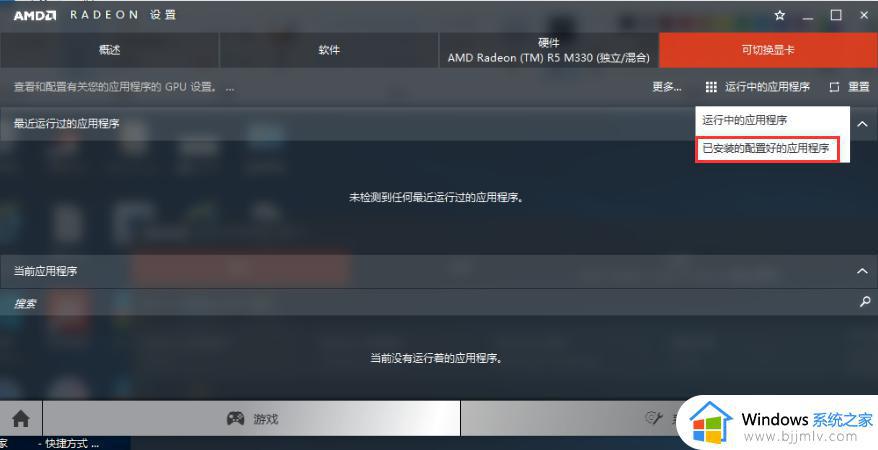
5、选中浏览按钮,添加需要独显运行的应用程序。
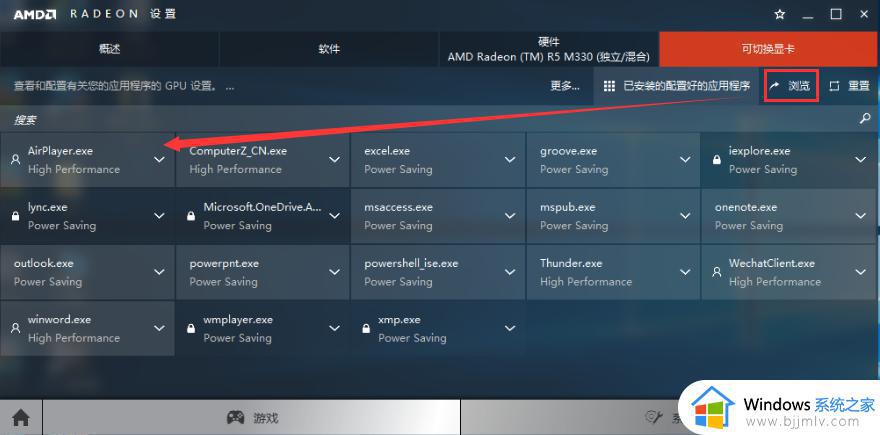
6、点开程序,选择“High Performance”即可。
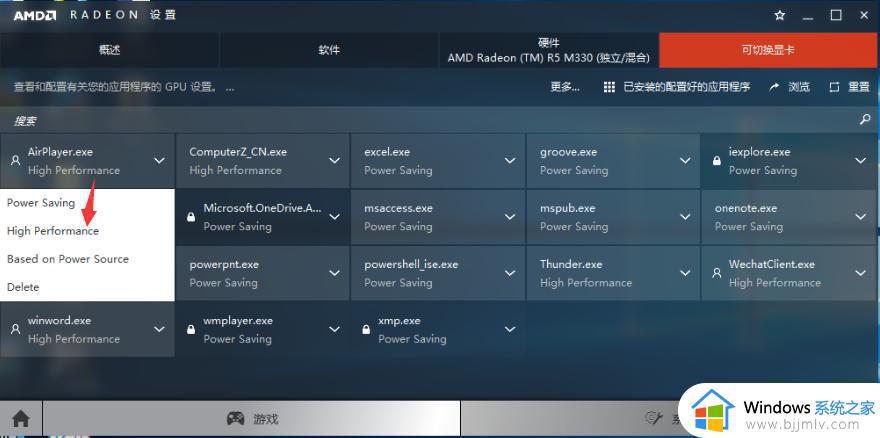
以上就是联想笔记本电脑双显卡切换方法的全部内容,有遇到这种情况的用户可以按照小编的方法来进行解决,希望本文能够对大家有所帮助。